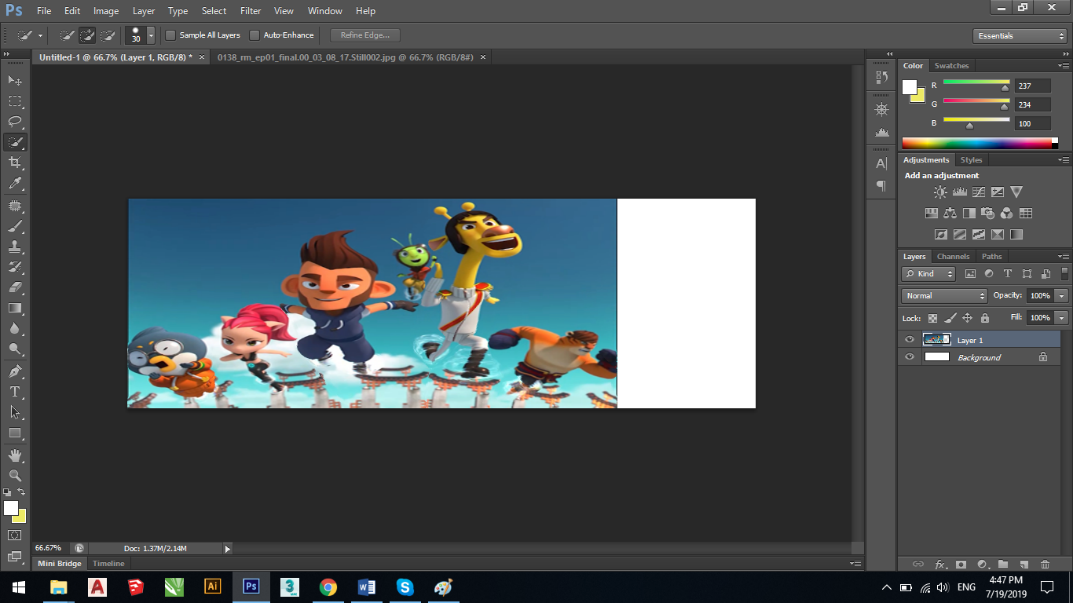Trong quá trình thiết kế hầu hết chúng ta gặp phải 1 lần trong đời lỗi thay đổi kích thước làm biến dạng đối tượng hình ảnh, những người thiết kế rất vất vả trong việc thay đổi kích thước không đúng tỉ lệ mà vẫn giữ được vật thể trong tấm hình còn nguyên vẹn. Vì thế muốn thay đổi kích thước của đối tượng cho phù hợp, giờ đây đã trở nên dễ dàng hơn với content –aware scale tool chỉ vài bước thao tác đơn giản là bạn đã có được một tấm hình ưng ý.
Sau đây mình sẽ hướng dẫn thực hiện các thao tác này nhé.
BƯỚC 1:
Mở tấm hình bạn muốn sử dụng ra:
Nếu bây giờ chúng ta không dùng bất kì dụng cụ hỗ trợ nào mà muốn thu hẹp chiều cao tấm hình này lại thì sẽ làm cho tấm hình bị méo mó như thế này
Bước 2:
Các bạn có thể nhận thấy trong bức ảnh này, các nhân vật hoạt hình bị kéo dãn ra. Bây giờ đều mình muốn là khi kéo kích thước bức ảnh ra vẫn giữ đúng tỉ lệ những nhân vật hoạt hình đó các bạn dùng bất cứ công cụ tạo vùng chọn nào, để tạo một vùng chọn xung quanh những vật thể mình muốn giữ
Bước 3:
Vào menu chọn select > save selection, để save vùng mình vừa chọn sau đó nó sẽ xuất hiện một cửa sổ như thế này, các bạn có thể đặt tên tuỳ ý.
Bước 4:
Nhấn ctrl D để bỏ vùng chọn, các bạn vào menu edit > content- aware scale, xuất hiện bảng transform của content- aware scale, sau đó nhìn phía trên thanh option click vào ô protect click vào chọn selection mình đã save từ bước 3.
Bước 5:
Sau khi chọn protect ở bước 4, các bạn sẽ thấy load lại vùng chọn mình đã lưu ở bước 3. Từ đây các bạn có thể kéo ngang dọc tuỳ ý mà không sợ vật thể bị thay đổi.
Cuối cùng chúng ta đã có hoàn thành xong bức ảnh như thế này. Khoảng cách giữa các nhân vật hoạt hình trong ảnh được rút ngắn lại nhưng không hề bị méo mó.
Thật dễ dàng phải không nào. Chúng các bạn làm thành công.